مقدمة إلى Microsoft Excel 2010:
مرحبًا بك في أول درس لبرنامج Excel! في هذا الدرس ، سنتعرف على مقدمة إلى Microsoft Excel 2010 ، وهو برنامج جداول بيانات يُستخدم على نطاق واسع في المكاتب والمدارس والمنازل في جميع أنحاء العالم. يمكن أن يساعدك Excel في تنظيم البيانات وتحليلها وتقديمها بطريقة فعالة وجذابة بصريًا. بنهاية هذا الدرس ، سيكون لديك فهم أفضل لميزات Excel الأساسية وكيفية التنقل في واجهته.
Microsoft Excel
هو برنامج جداول بيانات تم تطويره بواسطة شركة Microsoft Corporation. إنها أداة قوية تتيح للمستخدمين إنشاء ومعالجة وتحليل البيانات بتنسيق جدولي. يمكن استخدام Excel لتخزين البيانات وتنظيمها ومعالجتها بعدة طرق ، مما يجعلها أداة متعددة الاستخدامات لإدارة البيانات وتحليلها.
تتضمن بعض الاستخدامات الشائعة لبرنامج Excel ما يلي:
- الإدارة المالية: غالبًا ما يستخدم برنامج Excel للإدارة المالية ، بما في ذلك إنشاء الميزانيات وتتبعها وحساب النفقات والتنبؤ بالاحتياجات المالية المستقبلية.
- تحليل البيانات: يمكن استخدام برنامج Excel لتحليل البيانات ، بما في ذلك إنشاء مخططات ورسوم بيانية لتصور البيانات ، وفرز البيانات وتصفيتها ، وإجراء التحليل الإحصائي.
- إدارة المخزون: يمكن استخدام برنامج Excel لتتبع مستويات المخزون وإدارة الطلبات والشحنات ومراقبة توفر المنتج.
- إدارة المشروع: يمكن استخدام برنامج Excel لتتبع الجداول الزمنية للمشروع والمهام والموارد ، ولإنشاء مخططات جانت لتصور تقدم المشروع.
- إدخال البيانات وحفظ السجلات: يمكن استخدام برنامج Excel لإدخال كميات كبيرة من البيانات وتنظيمها ، مثل سجلات العملاء وقوائم الجرد ومعلومات الموظف.
فوائد استخدام Excel لإدارة البيانات وتحليلها
- الكفاءة: يسمح Excel للمستخدمين بتخزين البيانات وتنظيمها ومعالجتها بتنسيق جدولي ، مما يسهل الفرز والتصفية والبحث عن معلومات محددة. يمكن أن يوفر هذا الكثير من الوقت والجهد مقارنة بإدارة البيانات يدويًا في الملفات الورقية أو التنسيقات الأخرى.
- الدقة: يمكن لبرنامج Excel إجراء حسابات معقدة بسرعة ودقة ، مما يقلل من مخاطر الخطأ البشري في العمليات الحسابية. هذا مهم بشكل خاص للحسابات المالية أو التطبيقات الأخرى حيث تكون الدقة أمرًا بالغ الأهمية.
- المرونة: يعد Excel أداة متعددة الاستخدامات يمكن استخدامها لمجموعة كبيرة من التطبيقات ، من إدخال البيانات البسيط إلى التحليل الإحصائي المتقدم. يسمح للمستخدمين بتخصيص أوراق العمل والصيغ الخاصة بهم لتناسب احتياجاتهم الخاصة ، مما يجعلها أداة مرنة يمكن أن تتكيف مع المهام والمتطلبات المختلفة.
- التصور: يسمح Excel للمستخدمين بإنشاء مخططات ورسوم بيانية لتمثيل البيانات بشكل مرئي ، مما يسهل فهمها وتفسيرها. يمكن أن يكون هذا مفيدًا بشكل خاص لتقديم البيانات للآخرين أو لتحديد الاتجاهات والأنماط في مجموعات البيانات الكبيرة.
- التكامل: يمكن دمج برنامج Excel مع أدوات ومنصات برمجية أخرى ، مما يجعله أداة مفيدة لإدارة البيانات وتحليلها في مجموعة واسعة من التطبيقات. على سبيل المثال ، يمكن استخدامه مع Microsoft Access أو برامج قواعد البيانات الأخرى لإدارة مجموعات البيانات الكبيرة ، أو مع أدوات التحليل الإحصائي الأخرى لإجراء تحليل بيانات أكثر تعقيدًا.
ماذا نقصد بجول بيانات ؟
جدول البيانات
- من شبكة من الخلايا مرتبة في صفوف وأعمدة ،
- الخلية : تقاطعًا فريدًا لصف وعمود. يمكن استخدام هذه الخلايا لتخزين النصوص والبيانات الرقمية والصيغ والوظائف التي يمكن استخدامها لإجراء العمليات الحسابية على البيانات.
كيف تعمل جداول البيانات ؟
- من خلال السماح للمستخدمين بإدخال البيانات في الخلايا يثم إجراء العمليات الحسابية على تلك البيانات باستخدام الصيغ والوظائف.
- بالإضافة إلى إمكانات إدارة البيانات والتحليل ، تعد جداول البيانات مفيدة أيضًا لأنها تتيح للمستخدمين إجراء تغييرات بسهولة على بياناتهم وصيغهم ،
- فضلاً عن نسخ البيانات ولصقها بسرعة بين الخلايا وجداول البيانات. وهذا يجعلها أداة متعددة الاستخدامات لمجموعة متنوعة من التطبيقات ، من إعداد الميزانية والتحليل المالي إلى إدارة المخزون وتتبع البيانات.
واجهة Excel الأساسية
شريط القوائم:
الشريط هو شريط القوائم أعلى نافذة Excel. يحتوي على مجموعة من علامات التبويب ، مثل الصفحة الرئيسية والإدراج والصيغ ، كل منها يحتوي على مجموعة من الأوامر ذات الصلة. تم تصميم الشريط ليسهل على المستخدمين الوصول إلى الميزات والأدوات الأكثر استخدامًا في Excel.
المصنف:
المصنف هو المستند الأساسي في Excel ويتكون من ورقة عمل واحدة أو أكثر. يمكن للمستخدمين إنشاء المصنفات وفتحها وحفظها وإغلاقها حسب الحاجة.
أوراق العمل:
;أوراق العمل هي علامات التبويب الفردية داخل المصنف ، ويتم تحديدها بواسطة اسم أسفل الشاشة. تتكون كل ورقة عمل من شبكة من الخلايا ، والتي يمكن استخدامها لإدخال البيانات ومعالجتها.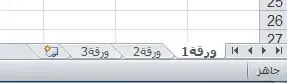
الخلايا:
الخلايا هي اللبنات الأساسية لجدول بيانات Excel. إنها المربعات المستطيلة التي تشكل شبكة جدول البيانات ، ويتم تحديدها من خلال مجموعة فريدة من الحرف والرقم الذي يمثل العمود والصف الموجودان فيهما. يمكن استخدام الخلايا لتخزين مجموعة كبيرة من البيانات ، بما في ذلك الأرقام والنصوص والصيغ.
الصفوف:
الأعمدة:
ما هو شريط الصيغة ؟
- يسمح بإدخال الصيغ والوظائف في الخلايا.
- يقع أعلى شبكة ورقة العمل
- يعرض محتويات الخلية النشطة.
كيف ندخل صيغة أو وظيفة في خلية باستخدام شريط الصيغة
- بالنقر فوق الخلية حيث يريدون إدخال الصيغة أو الوظيفة ،
- واكتب علامة يساوي (=) في شريط الصيغة ،
- ثم اكتب الصيغة أو الوظيفة التي تريد استخدامها.
- على سبيل المثال ، لحساب مجموع القيم في الخلايا من A1 إلى A10 ، يمكن للمستخدم إدخال الصيغة "= SUM (A1: A10)" في شريط الصيغة.
- ويمكن استخدام زر "إدراج دالة" للوصول إلى مكتبة وظائف Excel المضمنة.
كيف ندخل البيانات في الخلايا في Excel
- القيم الرقمية: ما عليك سوى كتابة الرقم في الخلية. سوف يتعرف عليه Excel تلقائيًا كرقم.
- القيم النصية: إذا كانت القيمة التي تريد إدخالها في خلية نصية ، فما عليك سوى كتابتها في الخلية. سوف يتعرف عليه Excel تلقائيًا كنص.
- التواريخ: لإدخال تاريخ في خلية ، ما عليك سوى كتابة التاريخ بتنسيق يمكن التعرف عليه ، مثل "1/1/2022" أو "1 يناير 2022". سوف يتعرف عليه Excel تلقائيًا كتاريخ.
- الأوقات: لإدخال وقت في خلية ، ما عليك سوى كتابة الوقت بتنسيق يمكن التعرف عليه ، مثل "2:30 مساءً" أو "14:30". سوف يتعرف عليه Excel تلقائيًا كوقت.
لتنسيق خلية ،
- حدد الخلية أو الخلايا التي تريد تنسيقها.
- انقر بزر الماوس الأيمن على الخلايا المحددة واختر "تنسيق الخلايا" من القائمة المنسدلة.
- في مربع الحوار "تنسيق الخلايا" ، اختر نوع التنسيق الذي تريد تطبيقه. على سبيل المثال ، قد تختار تنسيق خلية كعملة أو نسبة مئوية أو تاريخ.
- اضبط أي خيارات تنسيق إضافية حسب الحاجة ، مثل عدد المنازل العشرية أو نمط الخط.
- انقر فوق "موافق" لتطبيق التنسيق على الخلايا المحددة.
ماذا نقصد بمرجع الخلية ؟
- تُستخدم مراجع الخلايا في الصيغ والوظائف لإخبار Excel بالخلايا التي يجب استخدامها في عملية حسابية أو عملية.
طرق العرض في اكسال
- العرض العادي: هذا هو العرض الافتراضي في Excel ويعرض ورقة العمل كما تظهر عند الطباعة. يتضمن الشريط وشريط الصيغة والأعمدة والصفوف.
- طريقة عرض تخطيط الصفحة: تُظهر طريقة العرض هذه ورقة العمل كما تظهر في صفحة مطبوعة ، بما في ذلك الهوامش والرؤوس والتذييلات.
- معاينة فاصل الصفحة: تعرض طريقة العرض هذه ورقة العمل مع عرض فواصل الصفحات ، مما يسمح لك بضبطها إذا لزم الأمر.
- طريقة عرض ملء الشاشة: تخفي طريقة العرض هذه الشريط وشريط الصيغة وعناصر Excel الأخرى لتوفير مساحة عمل أكبر.
- طرق العرض المخصصة: تسمح لك هذه الميزة بالحفظ والتبديل بين مجموعات مختلفة من الإعدادات وخيارات العرض ، مثل مستوى التكبير / التصغير والأعمدة والصفوف المخفية والمزيد.






